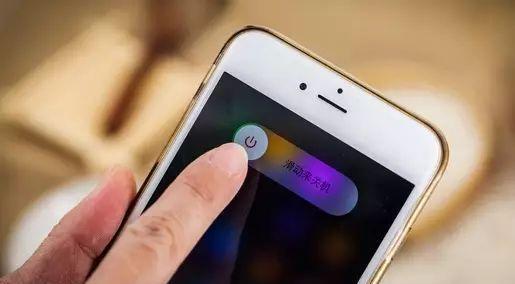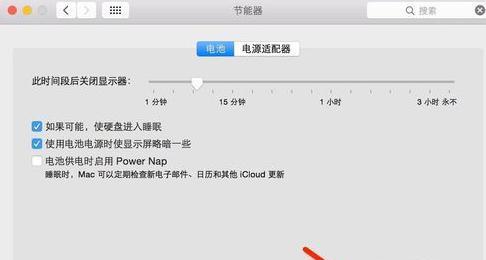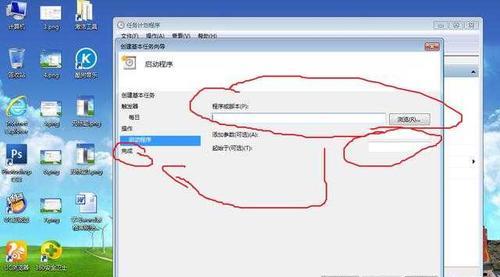电脑自动关机怎么设置?设置步骤是什么?
- 网络知识
- 2025-03-13
- 14
在日常使用电脑过程中,我们可能会遇到需要让电脑在特定时间自动关机的情况。无论是为了节约能源,确保电脑在任务完成后自动关闭,还是为了避免长时间运行可能造成的损害,熟练掌握如何设置电脑自动关机功能是一项十分有用的技能。下面将详细指导您如何在Windows系统中设置电脑自动关机。
什么是电脑的自动关机功能?
自动关机功能允许用户在不手动干预的情况下,让电脑在指定的时间后自动关闭。这对于避免电脑过热、节约电力或者确保长时间运行的程序完成后再关闭电脑等场景非常有用。

如何在Windows系统中设置自动关机?
第一步:创建一个批处理文件
1.右键点击桌面空白处,选择“新建”->“文本文档”。
2.右键点击新创建的文本文档,选择“重命名”,并输入例如`shutdown.bat`作为文件名。
3.双击该文件,使用记事本打开,输入以下
```
@echooff
shutdown-s-t秒数
```
请将上述代码中的“秒数”替换为您希望电脑在多少秒后关机(1小时=3600秒)。如果想在60分钟后关机,则将数字3600替换到“秒数”位置。
4.点击文件菜单中的“保存”,关闭记事本。
第二步:设置计划任务使批处理文件生效
1.按下`Win+R`键,输入`taskschd.msc`,按回车键打开“任务计划程序”。
2.在右侧操作栏中,点击“创建基本任务…”。
3.为任务命名,例如“自动关机”,点击“下一步”。
4.选择“一次性”,点击“下一步”。
5.设置触发器时间,即电脑需要自动关机的确切时间,然后点击“下一步”。
6.选择“启动程序”,点击“下一步”。
7.点击“浏览”找到之前创建的`shutdown.bat`文件,选择它后点击“下一步”。
8.查看设置是否正确,点击“完成”。
至此,您已经完成了一个基于时间的自动关机任务设置。当然,您也可以回到“任务计划程序”中,随时进行任务的管理和修改。

常见问题解答
问题1:如果我想取消自动关机怎么办?
如果在关机时间到达前想取消自动关机,只需打开命令提示符(管理员),输入`shutdown-a`然后按回车键即可。这将取消所有预定的关机任务。
问题2:是否有其他工具或方法实现自动关机?
是的,除了使用命令行脚本和任务计划程序,还有第三方的软件工具可以实现更为复杂的自动关机设置,用户界面更为友好,但需要对软件来源和安全性有足够信任。

通过以上步骤,您现在应该能够轻松设置电脑自动关机的时间。掌握此技能之后,您便能更加灵活地管理您的电脑运行时间,确保设备得到适当的休息,同时达到节能的目的。重要的是,这样的操作对电脑本身也是一种保护,可以减少因电脑长时间工作而带来的潜在损害。希望本文能帮助您更好地使用电脑,如遇到任何问题,欢迎继续探索和学习。
版权声明:本文内容由互联网用户自发贡献,该文观点仅代表作者本人。本站仅提供信息存储空间服务,不拥有所有权,不承担相关法律责任。如发现本站有涉嫌抄袭侵权/违法违规的内容, 请发送邮件至 3561739510@qq.com 举报,一经查实,本站将立刻删除。!
本文链接:https://www.wanhaidao.com/article-8442-1.html